如何在Outlook中搜索部分单词或字符串?
对于许多Outlook用户来说,他们通常会在邮件列表上方的即时搜索框中输入关键字以进行邮件搜索。使用搜索框时,当您搜索部分单词字符串时,将不会显示任何结果。要在Outlook中搜索部分单词字符串,您需要启用“高级查找”功能。
- 通过人工智能技术提升您的邮件处理效率,让您能够快速回复邮件、撰写新邮件、翻译消息等,更加高效地完成工作。
- 通过规则实现自动抄送密送、自动转发;无需 Exchange 服务器即可发送自动答复(外出)……
- 当您在密件抄送列表中时,可获得如答复的邮件为 BCC 时提醒之类的提示,并且在忘记添加附件时获得提醒……
- 借助带附件回复(全部)、自动在签名或主题中添加问候语或日期时间、批量回复邮件等功能提高邮件处理效率……
- 通过撤回邮件、附件工具(压缩所有附件、自动保存所有附件……)、删除重复邮件和快速报告等功能简化邮件操作……
在Outlook中搜索部分单词或字符串
例如,某封电子邮件中包含句子“new order xx54235”,但您只记得部分单词235,然后您想通过这个部分单词235来搜索该邮件。请按照以下步骤操作。
1. 在Outlook 2010和2013中,请通过点击即时搜索框,然后点击搜索选项卡下的搜索工具 > 高级查找来打开高级查找对话框。参见截图:
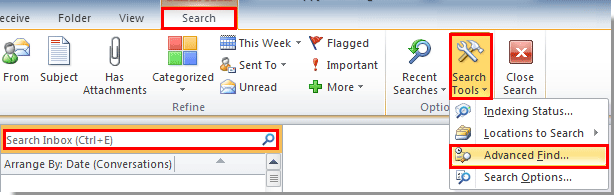
在Outlook 2007中,请点击“工具” > “即时搜索” > “高级查找”以打开“高级查找”对话框。
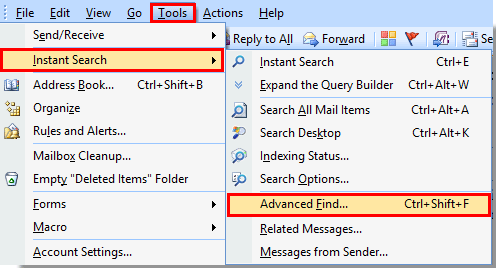
除此之外,您可以直接按快捷键Ctrl + Shift + F来打开“高级查找”对话框。
2. 在“高级查找”对话框中,转到“高级”选项卡,然后执行以下操作:
1). 如果部分单词包含在邮件正文中,请点击“字段” > “所有邮件字段” > “正文”;
如果部分单词包含在邮件主题中,请点击“字段” > “所有邮件字段” > “主题”。参见截图:
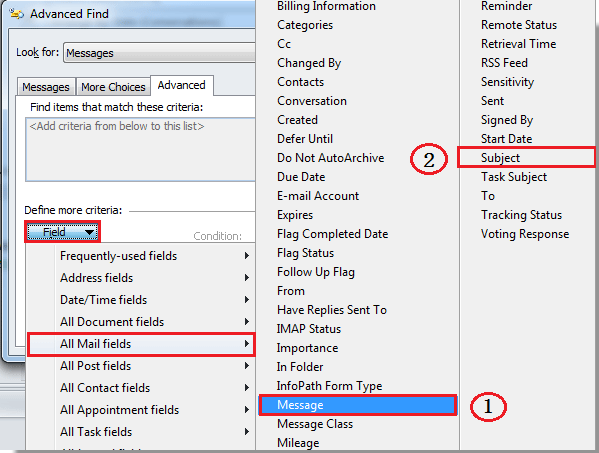
2). 然后在“条件”下拉列表中选择“包含”;
3). 在“值”框中输入部分单词。
4). 点击“添加到列表”按钮。
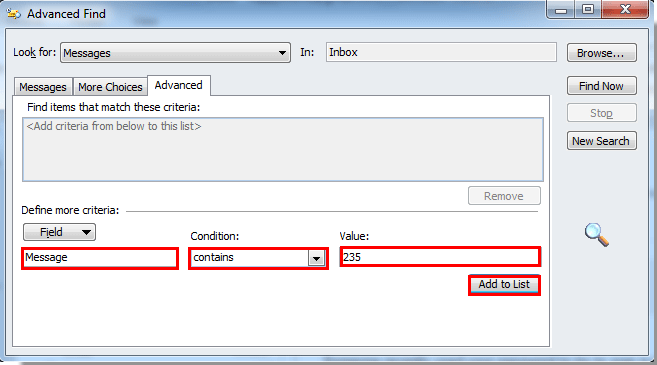
5). 然后在“查找符合以下条件的项目”框中选择刚刚添加的条件,并点击“立即查找”按钮。
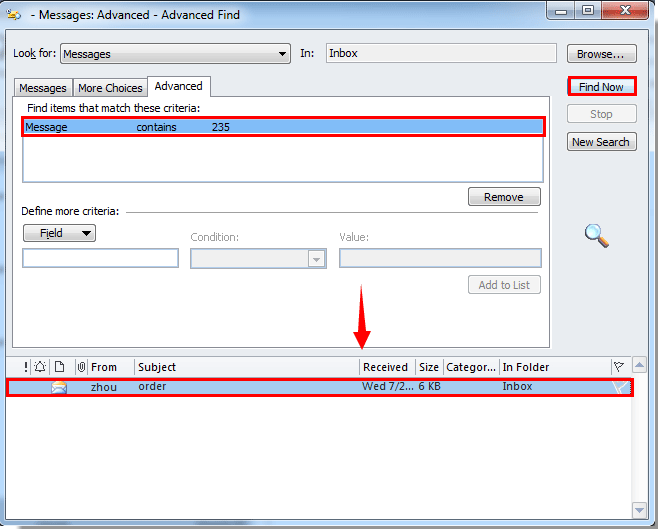
因此,包含部分单词的邮件将在“高级查找”对话框中列出。您可以双击打开它。
注意:您可以点击“浏览”按钮选择要搜索的文件夹。
最佳 Office 办公效率工具
最新消息:Kutools for Outlook 推出免费版!
体验全新 Kutools for Outlook,超过100 种强大功能!立即点击下载!
🤖 Kutools AI :采用先进的 AI 技术,轻松处理邮件,包括答复、总结、优化、扩展、翻译和撰写邮件。
📧 邮箱自动化:自动答复(支持 POP 和 IMAP) /计划发送邮件 /发送邮件时按规则自动抄送密送 / 自动转发(高级规则) / 自动添加问候语 / 自动将多收件人的邮件分割为单独邮件 ...
📨 邮件管理:撤回邮件 / 按主题及其他条件阻止欺诈邮件 / 删除重复邮件 / 高级搜索 / 整合文件夹 ...
📁 附件增强:批量保存 / 批量拆离 / 批量压缩 / 自动保存 / 自动拆离 / 自动压缩 ...
🌟 界面魔法:😊更多美观酷炫的表情 /重要邮件到达时提醒 / 最小化 Outlook 而非关闭 ...
👍 一键高效操作:带附件全部答复 / 防钓鱼邮件 / 🕘显示发件人时区 ...
👩🏼🤝👩🏻 联系人与日历:批量添加选中邮件中的联系人 / 分割联系人组为单独的组 / 移除生日提醒 ...
可根据您偏好选择 Kutools 使用语言——支持英语、西班牙语、德语、法语、中文及40 多种其他语言!
只需点击一下即可立即激活 Kutools for Outlook。无需等待,立即下载,提升工作效率!


🚀 一键下载——获取所有 Office 插件
强烈推荐:Kutools for Office(五合一)
一键下载五个安装包:Kutools for Excel、Outlook、Word、PowerPoint以及 Office Tab Pro。 立即点击下载!
- ✅ 一键便利操作:一次下载全部五个安装包。
- 🚀 随时满足 Office任务需求:需要哪个插件随时安装即可。
- 🧰 包含:Kutools for Excel / Kutools for Outlook / Kutools for Word / Office Tab Pro / Kutools for PowerPoint